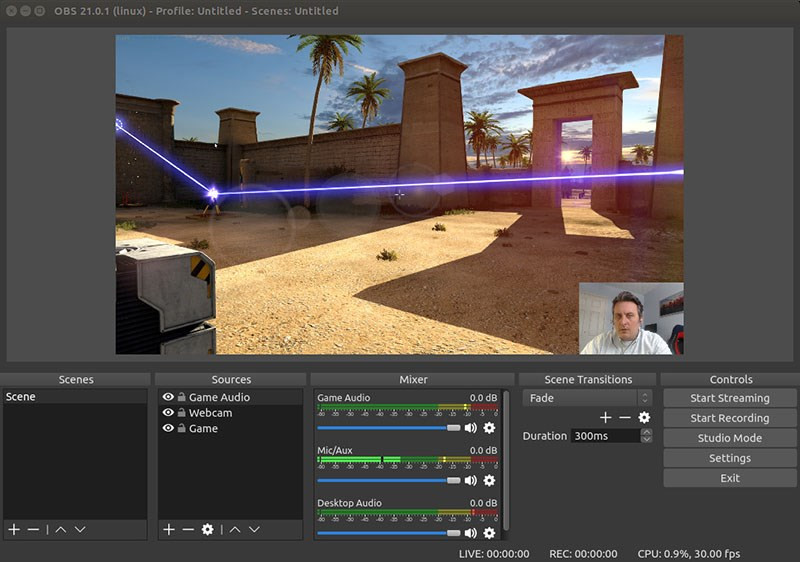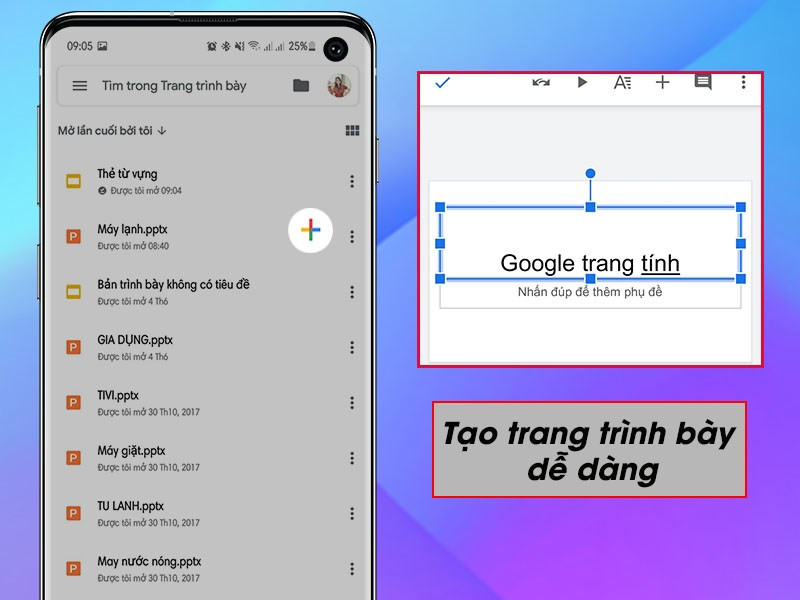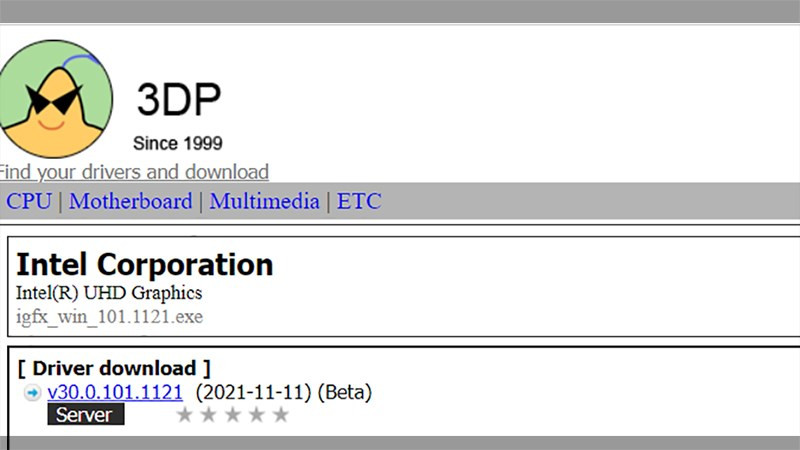Tăng Cường Trải Nghiệm Web với Tiện ích High Contrast trên Chrome
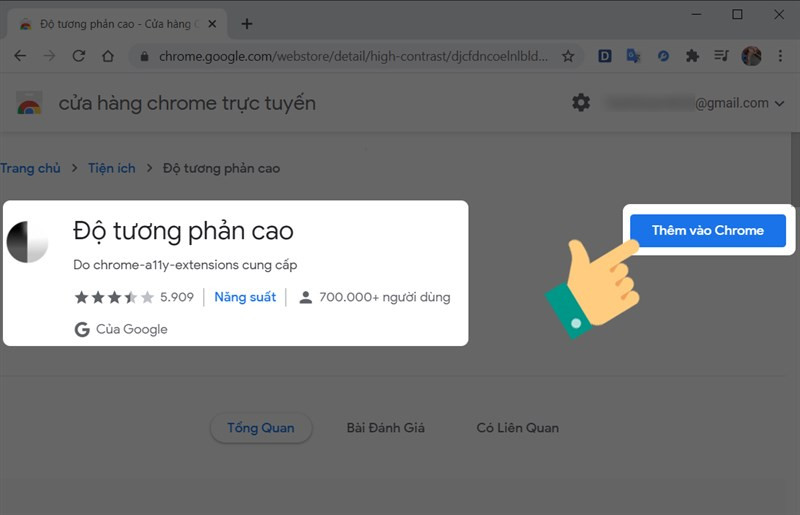
Bạn có bao giờ cảm thấy khó đọc nội dung trên web vì độ tương phản thấp? Đặc biệt là khi lướt web vào ban đêm hoặc trong điều kiện ánh sáng yếu? High Contrast, một tiện ích hữu ích trên Chrome, sẽ giúp bạn giải quyết vấn đề này một cách dễ dàng. Bài viết này sẽ hướng dẫn bạn cách cài đặt và sử dụng tiện ích High Contrast để cải thiện trải nghiệm đọc web của mình.
I. Lợi Ích của High Contrast
Việc sử dụng High Contrast mang đến nhiều lợi ích cho người dùng, đặc biệt là:
- Hỗ trợ người dùng thị lực kém: High Contrast giúp tăng cường độ tương phản giữa văn bản và nền, giúp người dùng có thị lực kém dễ dàng đọc nội dung trên web hơn.
- Giao diện dễ nhìn hơn: Với khả năng tùy chỉnh màu sắc và độ tương phản, High Contrast giúp giao diện web trở nên rõ ràng và dễ nhìn hơn, giúp người dùng nhanh chóng phân biệt các khu vực văn bản và nội dung quan trọng.
II. Hướng Dẫn Cài Đặt và Sử Dụng High Contrast trên Chrome
1. Cài Đặt Nhanh
Bạn chỉ cần truy cập trang tiện ích High Contrast trên Chrome Web Store và nhấp vào “Thêm vào Chrome”. Sau đó, xác nhận bằng cách nhấp vào “Thêm tiện ích”. Biểu tượng tiện ích sẽ xuất hiện trên thanh công cụ của trình duyệt.
2. Hướng Dẫn Chi Tiết
Bước 1: Truy cập trang tiện ích High Contrast.
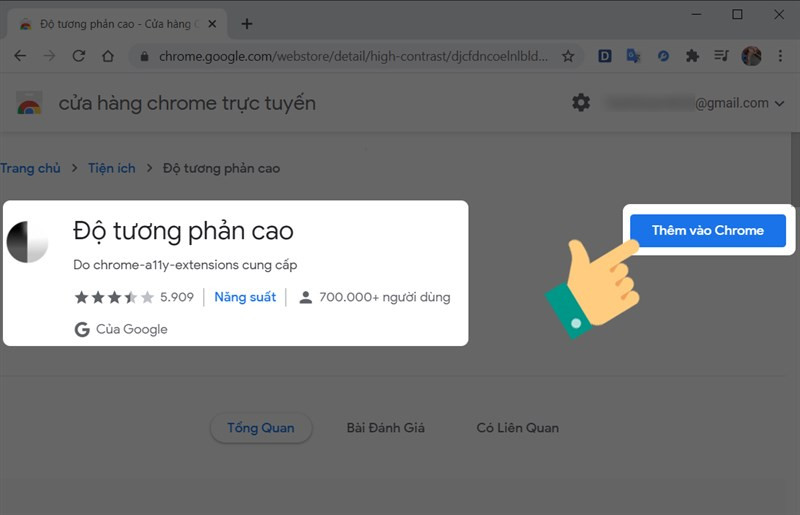 Thêm tiện ích vào trình duyệtAlt: Giao diện cửa hàng Chrome Web Store hiển thị tiện ích High Contrast với nút “Thêm vào Chrome”
Thêm tiện ích vào trình duyệtAlt: Giao diện cửa hàng Chrome Web Store hiển thị tiện ích High Contrast với nút “Thêm vào Chrome”
Bước 2: Nhấp vào nút “Thêm vào Chrome”. Một cửa sổ xác nhận sẽ xuất hiện.
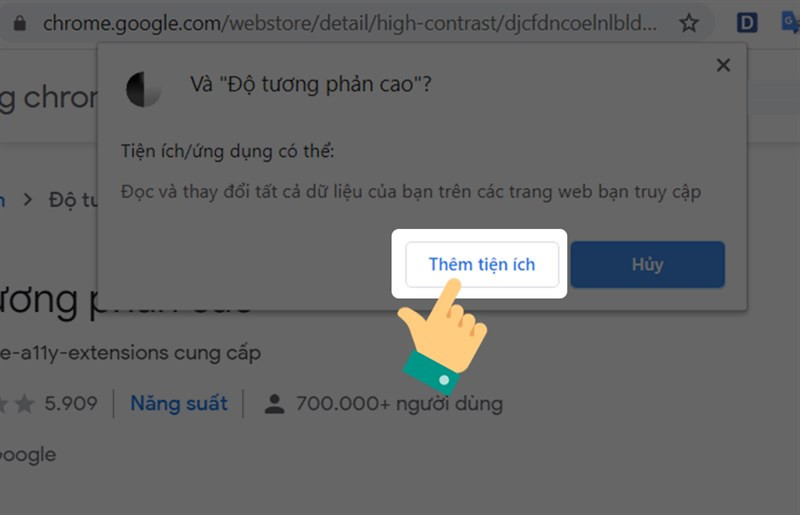 Thêm tiện ích vào bộ công cụAlt: Cửa sổ pop-up xác nhận thêm tiện ích High Contrast vào Chrome
Thêm tiện ích vào bộ công cụAlt: Cửa sổ pop-up xác nhận thêm tiện ích High Contrast vào Chrome
Bước 3: Nhấp vào “Thêm tiện ích” để hoàn tất quá trình cài đặt. Biểu tượng High Contrast sẽ xuất hiện trên thanh công cụ.
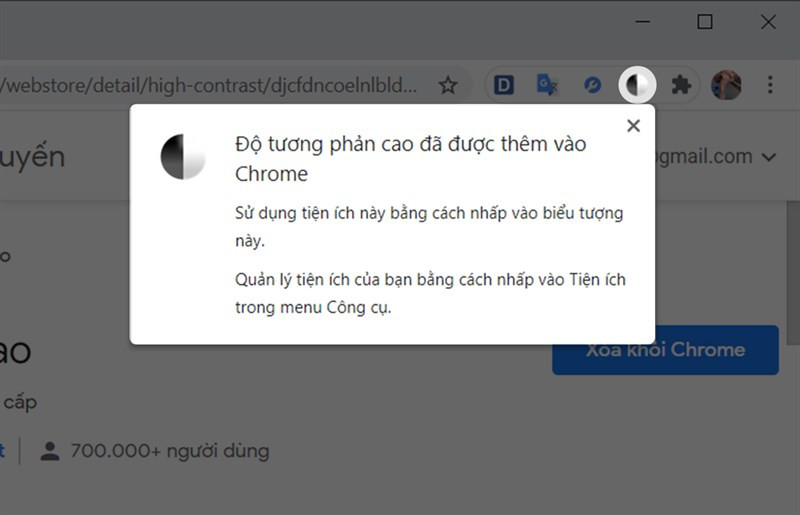 Tiện ích đã được thêm vào thành côngAlt: Biểu tượng tiện ích High Contrast trên thanh công cụ Chrome
Tiện ích đã được thêm vào thành côngAlt: Biểu tượng tiện ích High Contrast trên thanh công cụ Chrome
III. Sử Dụng High Contrast
Để kích hoạt hoặc tắt High Contrast, bạn có thể nhấp vào biểu tượng tiện ích trên thanh công cụ hoặc sử dụng phím tắt Shift + F11. Tiện ích cung cấp nhiều chế độ hiển thị khác nhau:
- Độ tương phản tăng: Tăng cường độ tương phản giữa các màu sắc trên trang web.
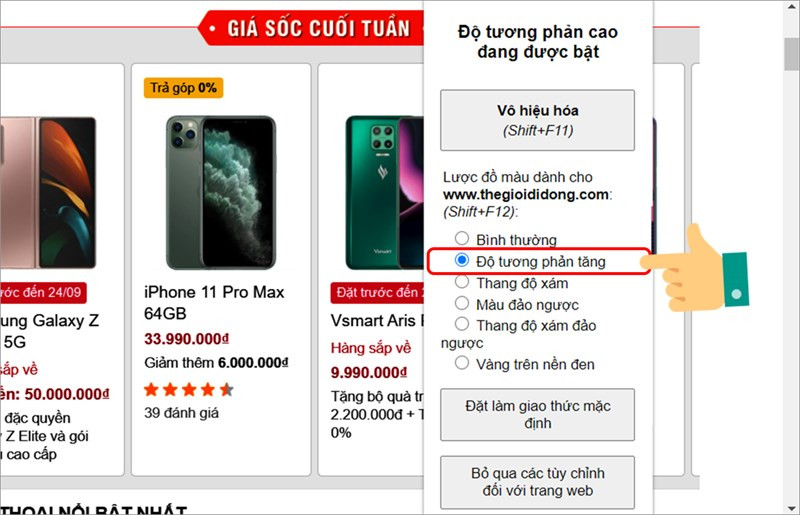 Độ tương phản tăngAlt: Ví dụ về chế độ “Độ tương phản tăng” của High Contrast
Độ tương phản tăngAlt: Ví dụ về chế độ “Độ tương phản tăng” của High Contrast
- Thang độ xám: Chuyển đổi tất cả màu sắc trên trang web thành các sắc thái xám, với nền trắng và chữ đen.
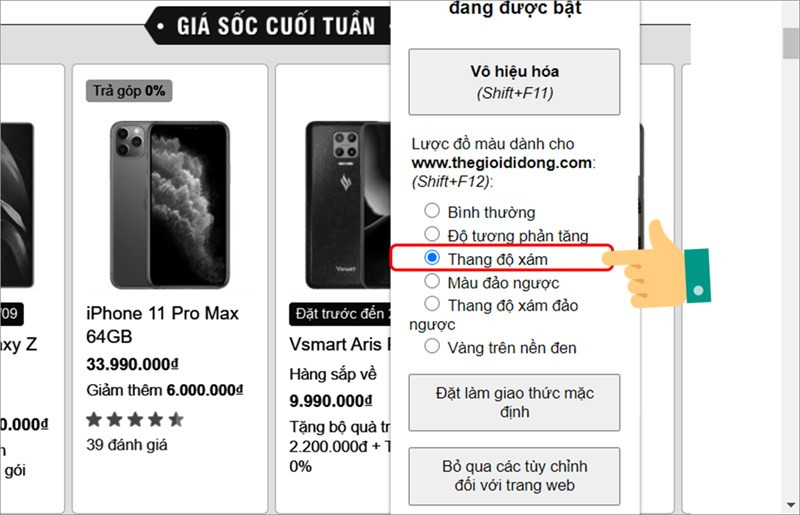 Alt: Ví dụ về chế độ “Thang độ xám” của High Contrast
Alt: Ví dụ về chế độ “Thang độ xám” của High Contrast
- Màu đảo ngược: Đảo ngược màu sắc trên màn hình.
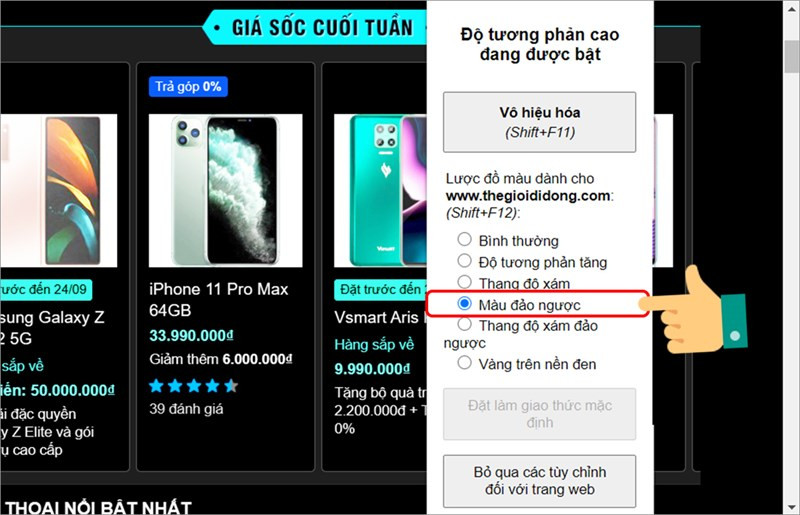 Màu đảo ngượcAlt: Ví dụ về chế độ “Màu đảo ngược” của High Contrast
Màu đảo ngượcAlt: Ví dụ về chế độ “Màu đảo ngược” của High Contrast
- Thang độ xám đảo ngược: Tương tự như thang độ xám, nhưng với nền đen và chữ trắng.
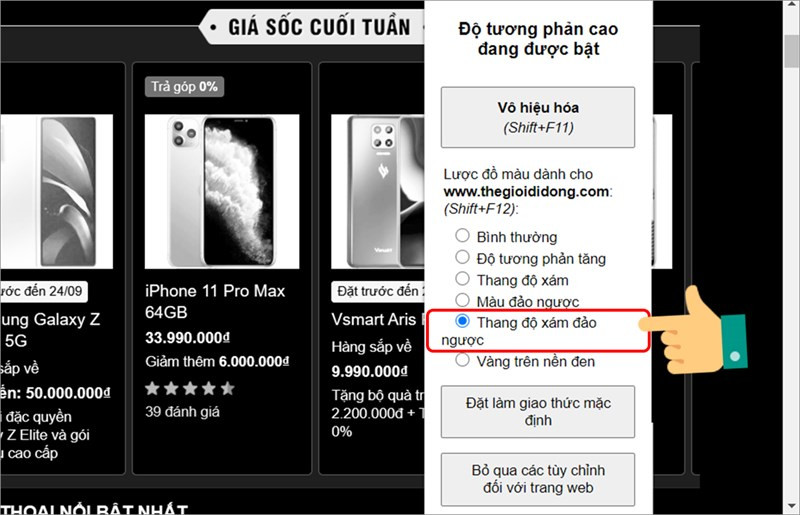 Thang độ xám đảo ngượcAlt: Ví dụ về chế độ “Thang độ xám đảo ngược” của High Contrast
Thang độ xám đảo ngượcAlt: Ví dụ về chế độ “Thang độ xám đảo ngược” của High Contrast
- Vàng trên nền đen: Hiển thị văn bản màu vàng trên nền đen.
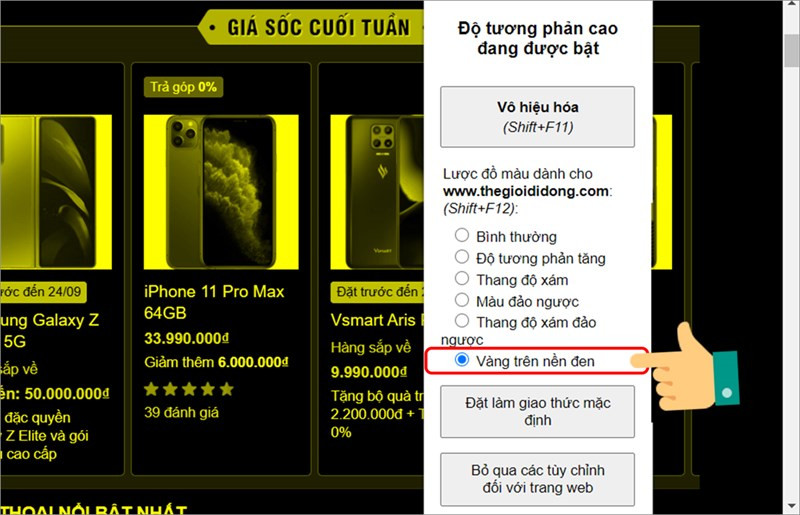 Chế độ Vàng trên nền đenAlt: Ví dụ về chế độ “Vàng trên nền đen” của High Contrast
Chế độ Vàng trên nền đenAlt: Ví dụ về chế độ “Vàng trên nền đen” của High Contrast
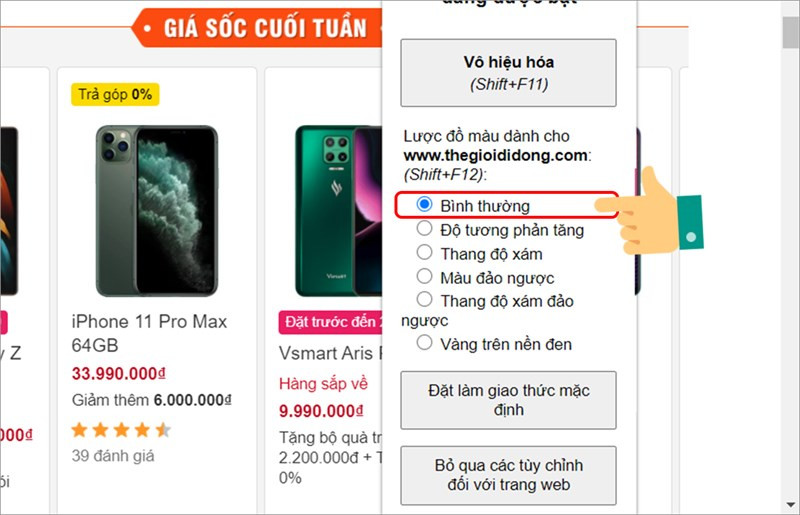 Chế độ bình thườngAlt: Ví dụ về chế độ bình thường trên trình duyệt web
Chế độ bình thườngAlt: Ví dụ về chế độ bình thường trên trình duyệt web
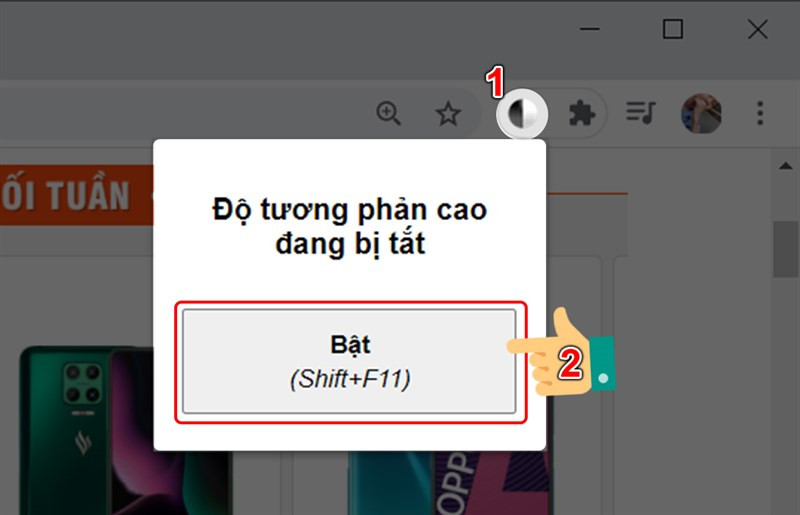 Bật tiện íchAlt: Menu tùy chọn của tiện ích High Contrast trên Chrome
Bật tiện íchAlt: Menu tùy chọn của tiện ích High Contrast trên Chrome
Kết Luận
High Contrast là một tiện ích đơn giản nhưng vô cùng hữu ích, giúp cải thiện đáng kể trải nghiệm đọc web của bạn. Hãy cài đặt và trải nghiệm ngay hôm nay! Đừng quên chia sẻ bài viết này nếu bạn thấy hữu ích và để lại bình luận nếu bạn có bất kỳ thắc mắc nào.